Как устранить ошибки Google Play при установке и обновлении приложений
15 мая 2014 Android Технологии
Не знаете, как бороться с ошибками установки или обновления приложений в Google Play? Читайте наше руководство по устранению более двух десятков ошибок.
Еще не сталкивались с ошибками, выскакивающими при установке или обновлении приложений в Google Play? Ничего, это лишь дело времени! Если вы однажды столкнетесь с непредвиденными трудностями, не стоит опускать руки. Загляните в наше руководство по борьбе с типичными ошибками!
Никто не гарантирует, что рекомендации помогут избавиться от проблем установки. Более того, неосознанные действия могут навредить, как вашему смартфону, так и личным данным, хранящимся в нем. Настоятельно рекомендую не лезть в воду, не зная броду. Хотя, по большому счету, ничего «криминального» вам делать и не придется. Поехали.
error 491 — ошибка 491
Удалите свой аккаунт Google. Для этого перейдите к настройкам смартфона, пролистайте до аккаунтов (учетных записей), войдите в профиль Google и удалите его. Перезагрузите смартфон и подключите аккаунт заново. Дальше перейдите к настройкам, войдите в меню приложений, кликните по вкладке «Все», найдите «Сервисы Google Play», последовательно нажмите «Очистить данные» и «Остановить».
Перезагрузите смартфон и подключите аккаунт заново. Дальше перейдите к настройкам, войдите в меню приложений, кликните по вкладке «Все», найдите «Сервисы Google Play», последовательно нажмите «Очистить данные» и «Остановить».
error 498 — ошибка 498
Проблема связана с переполнением кэша устройства. Удалите ненужные приложения и файлы. Перезагрузите смартфон в режиме Recovery — нажмите одновременно клавишу уменьшения звука и Home (на большинстве устройств от Samsung) или клавишу уменьшения звука и питания (на большинстве других устройств). Этот режим предлагает ряд опций. Выберите «Wipe cache partition» при помощи клавиш управления звуком и подтвердите действие нажатием клавиши питания.
error 919 — ошибка 919
Решение 1. На вашем смартфоне нет свободного места. Избавьтесь от лишней музыки, видео и объемных приложений.
Решение 2. Измените настройки APN.
error 413 — ошибка 413
Если вы используете прокси-сервер, помните, что это может вызвать проблемы с работой Google Play Маркет.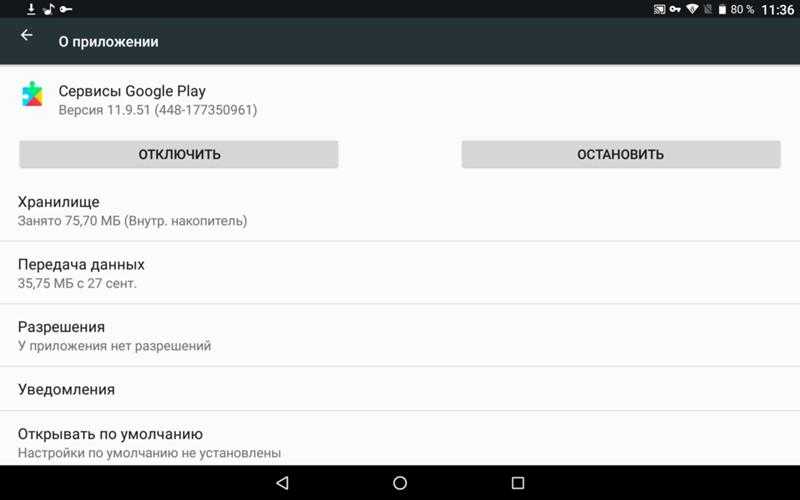
Перейдите к настройкам, войдите в меню приложений, кликните по вкладке «Все», найдите «Сервисы Google Play», последовательно нажмите «Очистить данные» и «Остановить». Сделайте те же действия по отношению к приложению Google Play Маркет и очистите кэш интернет-браузера.
error 923 — ошибка 923
Удалите свой аккаунт Google и избавьтесь от ненужных приложений, которые засоряют свободное место. Далее перезагрузите телефон в режиме Recovery. Выберите «Wipe cache partition» и загрузите устройство привычным способом. Не беспокойтесь, ваши персональные данные не будут удалены. Установите аккаунт Google заново.
error 921 — ошибка 921
Попробуйте удалить кэш приложения Google Play Маркет. Если этот маневр не сработает, удалите все данные приложения Google Play Маркет, но учитывайте, что это действие удалит все выставленные ранее настройки. В крайнем случае удалите аккаунт Google, перезагрузите устройство и подключите его заново.
error 403 — ошибка 403
Обычно эта ошибка связана с использованием двух аккаунтов Google для покупки приложений на одном устройстве.
Подключитесь к Google Play Маркет с верной учетной записи. Удалите проблемное приложение. Еще раз попробуйте установить приложение, нажав кнопку «Купить».
error 492 — ошибка 492
Перейдите к настройкам, войдите в меню приложений, кликните по вкладке «Все», найдите «Сервисы Google Play», последовательно нажмите «Очистить данные» и «Остановить». Сделайте те же действия по отношению к приложению Google Play Маркет. Если проблема не исчезнет, удалите dalvik-кэш. Эта возможность доступна в режиме Recovery при наличии ROOT-прав. Если у вас нет прав суперпользователя, необходимо выполнить data wipe/factory reset. Эта опция доступна всем все в том же режиме Recovery. Будьте осторожны, это действие очистит все ваши данные на смартфоне, необходимо предварительное сохранение резервной копии информации.
error 927 — ошибка 927
Просто подождите пару минут, пока Google Play Маркет завершит процедуру обновления. Если проблема не решается, перейдите к настройкам, войдите в меню приложений, кликните по вкладке «Все», найдите «Сервисы Google Play», последовательно нажмите «Очистить данные» и «Остановить».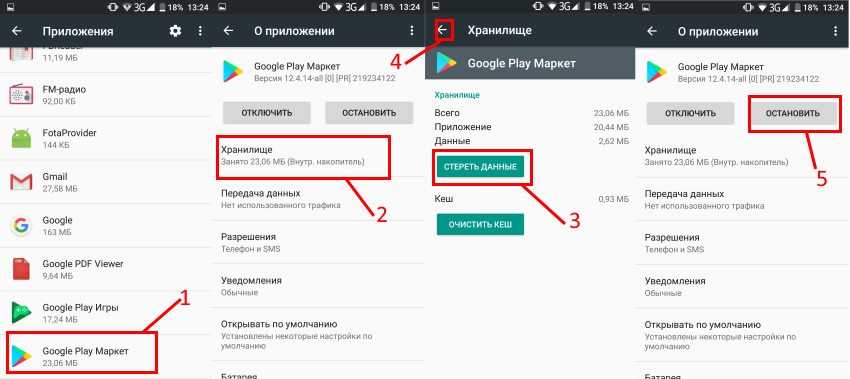 Сделайте те же действия по отношению к приложению Google Play Маркет.
Сделайте те же действия по отношению к приложению Google Play Маркет.
error 101 — ошибка 101
Банальное удаление лишних приложений должно помочь. В противном случае очистите данные Google Play Маркет, удалите аккаунт Google и заново войдите.
error 481 — ошибка 481
Удалите текущий аккаунт Google и используйте другой.
error 911 — ошибка 911
Решение 1. Очистите данные Google Play Маркет. Перейдите к настройкам, войдите в меню приложений, кликните по вкладке «Все», найдите «Google Play Маркет», последовательно нажмите «Остановить», «Очистить данные» и «Очистить кэш».
Решение 2. Если вы используете WiFi-соединение, требующее авторизации на веб-странице, скорее всего, возможность аутентификации исчерпана. Войдите в APN с помощью вашего мобильного браузера заново. Откройте Google Play Маркет и запустите обновление приложения еще раз. Если это не помогло, проблема кроется в самой сети WiFi.
Решение 3. Просто подключитесь к другой WiFi-сети и запустите обновление.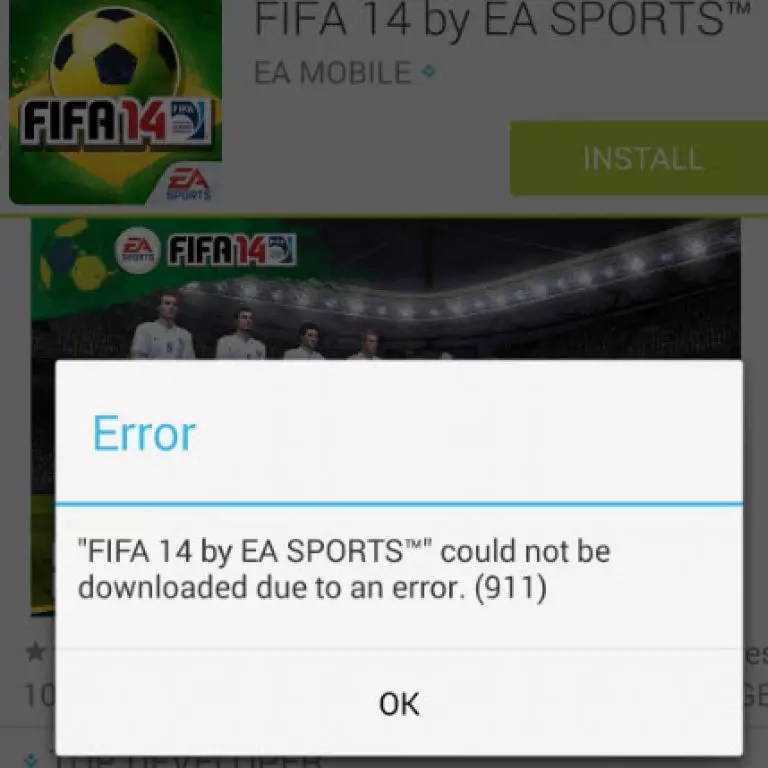
Способ 4. Используйте сотовую сеть для обновления вместо WiFi. Но используйте данный метод только для обновления небольших игр и приложений. Крупные обновления могут ударить по вашему карману.
error 920 — ошибка 920
Решение 1. Выключите WiFi. Включите WiFi. Запустите Google Play Маркет и запустите установку или обновление приложения.
Решение 2. Удалите аккаунт Google. Перезагрузите телефон и авторизуйтесь заново. В качестве альтернативы вы можете добавить другой аккаунт Google, запустить магазин приложений и скачать приложение.
Решение 3. Перейдите к настройкам, войдите в меню приложений, кликните по вкладке «Все», найдите «Google Play Маркет», удалите обновления, нажмите «Очистить данные» и «Очистить кэш», перезагрузите смартфон. Откройте Маркет и установите приложения.
error 941 — ошибка 941
Перейдите к настройкам, войдите в меню приложений, кликните по вкладке «Все», найдите «Google Play Маркет», нажмите «Остановить», «Очистить данные» и «Очистить кэш».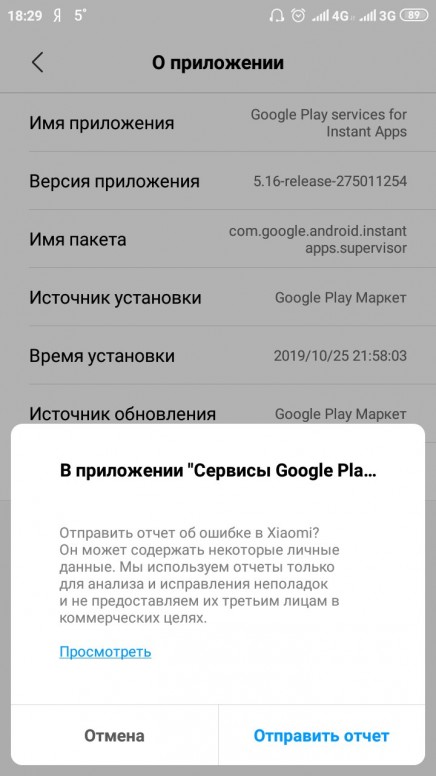 Также очистите кэш и удалите данные Диспетчера загрузки. Откройте Маркет и попробуйте обновиться. Если проблема не исчезла, дополнительно попробуйте удалить обновления Google Play Маркет.
Также очистите кэш и удалите данные Диспетчера загрузки. Откройте Маркет и попробуйте обновиться. Если проблема не исчезла, дополнительно попробуйте удалить обновления Google Play Маркет.
error 504 — ошибка 504
Решение 1. Перейдите к настройкам, войдите в меню приложений, кликните по вкладке «Все», найдите «Google Play Маркет», нажмите «Очистить данные» и «Очистить кэш». Повторите действия и для «Google service framework».
Решение 2. Удалите аккаунт Google. Остановите, удалите данные и кэш для Google Play Маркет, Google service framework и Диспетчера загрузок. Добавьте аккаунт Google и перезагрузите смартфон.
error 495 — ошибка 495
Решение 1. Перейдите к настройкам, войдите в меню приложений, кликните по вкладке «Все», найдите «Google Play Маркет», нажмите «Очистить данные» и «Очистить кэш». Повторите действия и для «Google service framework». Попробуйте установить обновления. Если ошибка все равно выскакивает, попробуйте сперва удалить обновления Google Play Маркет.
Решение 2. Удалите аккаунт Google. Остановите, удалите данные и кэш для Google Play Маркет, Google service framework и Диспетчера загрузок. Добавьте аккаунт Google и перезагрузите смартфон.
error rh01 — ошибка rh01
Решение 1. Перейдите к настройкам, войдите в меню приложений, кликните по вкладке «Все», найдите «Google Play Маркет», нажмите «Очистить данные» и «Очистить кэш». Повторите действия и для «Google service framework». Попробуйте установить обновления.
Решение 2. Удалите аккаунт Google. Остановите, удалите данные и кэш для Google Play Маркет, Google service framework и Диспетчера загрузок. Добавьте аккаунт Google и перезагрузите смартфон.
error rpc:s-5:aec-0 — ошибка rpc:s-5:aec-0
Решение 1. Перейдите к настройкам, войдите в меню приложений, кликните по вкладке «Все», найдите «Google Play Маркет», нажмите «Удалить обновления» и «Очистить кэш». Удалите кэш и данные для Google service framework и Диспетчера загрузок. Попробуйте установить обновления.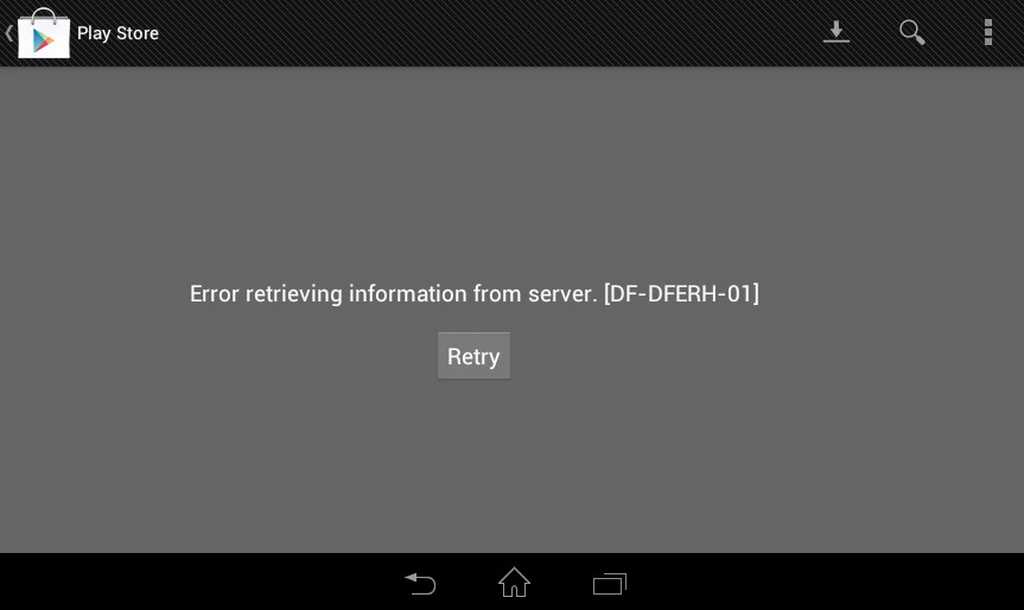
Решение 2. Удалите аккаунт Google. Остановите, удалите данные и кэш для Google Play Маркет, Google service framework и Диспетчера загрузок. Добавьте аккаунт Google и перезагрузите смартфон.
error -24 — ошибка -24
Решение 1 (необходим ROOT). Установите файловый менеджер, например, ROOT Manager. Во внутренней памяти перейдите к папке android/data/com.whatsapp и удалите ее. Установите whatsapp с Google Play Маркет.
Решение 2. Установите Cleanmaster. Удалите Whatsapp. Удалите остаточные файлы с помощью Cleanmaster.
Решение 3. Сделайте резервную копию приложений и данных, хранящихся на смартфоне, и сбросьте настройки устройства до заводских.
package file invalid
Решение 1. Найдите приложение в настройках устройства и удалите его кэш и данные.
Решение 2. Установите приложение с помощью веб-интерфейса Google Play Маркет.
Решение 3. Отключите WiFi и установите обновления с помощью мобильного интернета.
Решение 4. Удалите кэш и данные Google Play Маркет и Google service framework.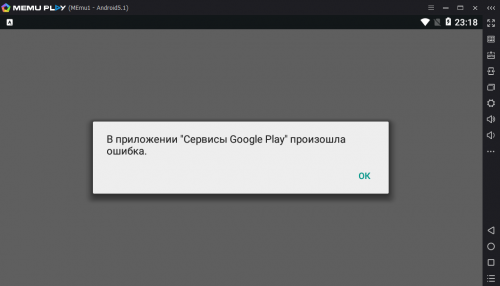 Попробуйте обновиться. Если не сработало, удалите аккаунт Google. Перезагрузите смартфон и войдите заново в свой аккаунт Google.
Попробуйте обновиться. Если не сработало, удалите аккаунт Google. Перезагрузите смартфон и войдите заново в свой аккаунт Google.
installation unssuccesful error
Решение 1. Удалите приложение и установите его заново.
Решение 2. Очистите кэш Google Play Маркет.
Решение 3. Удалите обновления Google Play Маркет.
Решение 4. Отключите SD-карту перед установкой приложения.
Решение 5. Удалите папку .android_secure
error rpc:aec:0]
Удалите аккаунт Google. Удалите все синхронизированные аккаунты. Очистите данные Google Play Маркет. Перезагрузите смартфон.
RPC:S-3
Удалите аккаунт Google. Добавьте его заново или подключите другой профиль.
А какие ошибки установки приложений в Google Play встречали вы? Можете подсказать альтернативные способы решения проблем? Купить iPhone — не считается!
В приложении сервисы google play произошла ошибка как исправить
Ошибки
Ошибка Google Play: как исправить проблему
- 1 Убедитесь, что ошибка на вашей стороне
- 2 Проверьте дату и время
- 3 Перезагрузите смартфон
- 4 Перезапустите Google Play.

- 5 Очистите кэш сервисов Google Play.
- 6 Удалите обновления Google Play.
- 7 Обновите Google Play.
- 8 Включите режим полета
- Как исправить ошибку в приложении сервисы Google Play?
- Как убрать ошибку обновите сервисы Google Play?
- Как убрать ошибку в Google Play?
- Как перезапустить сервисы Google Play?
- Что делать если гугл выдает ошибку?
- Как зайти в Сервисы Google Play?
- Что делать если сервис Google Play не работает?
- Почему не работает сервис Google Play?
- Нужно ли обновлять Сервисы Google Play?
- Почему Гугл Плей не работает 2022?
- Как убрать ошибку приложение Сервисы Google Play остановлено?
- Что будет если удалить все данные сервисов Google Play?
- Почему не получается скачать приложение?
- Что случилось с Google Play?
- Как заставить работать Google Play?
- Что делать если в приложении происходит сбой?
- Что будет если отключить Google Play?
- Как обновить Play Market после сброса настроек?
- Почему в гугл плей пишет ошибка подключения?
- Для чего нужны Сервисы Google Play в телефоне?
- Как узнать что за ошибка?
- Почему в гугл плей пишет произошла ошибка?
- Что с Гуглом 2022?
Как исправить ошибку в приложении сервисы Google Play?
Как устранить неполадки с сервисами Google Play:
- Откройте приложение «Настройки» на телефоне или планшете Android.

- Нажмите Приложения и уведомления Показать все приложения.
- Прокрутите список вниз и выберите Сервисы Google Play.
- Найдите и выберите пункт Описание приложения.
- Нажмите Обновить или Установить.
Как убрать ошибку обновите сервисы Google Play?
Перейдите к настройкам, войдите в меню приложений, кликните по вкладке «Все», найдите «Google Play Маркет», нажмите «Удалить обновления» и «Очистить кэш». Удалите кэш и данные для Google service framework и Диспетчера загрузок. Попробуйте установить обновления.
Как убрать ошибку в Google Play?
Исправление ошибок Google Play Маркета:
- На своем устройстве откройте меню Настройки.
- Перейдите в раздел Приложения или Менеджер приложений.
- Откройте вкладку Все и найдите в списке приложение Google Play Маркет.
- Откройте меню приложения и нажмите кнопку Остановить.
- Нажмите кнопку Очистить кэш.
Как перезапустить сервисы Google Play?
Перезапустите приложение Google Play:
- Проведите вверх от нижнего края экрана, удерживайте палец, затем уберите его.

- Чтобы закрыть Google Play, смахните окно приложения вверх.
- Откройте его снова.
Что делать если гугл выдает ошибку?
Очистите кеш и удалите файлы cookie:- Нажмите на значок «Ещё» Настройки.
- Выберите Конфиденциальность и безопасность Очистить историю.
- В меню «Временной диапазон» выберите Все время.
- Отметьте Файлы cookie и данные сайтов и Изображения и другие файлы, сохраненные в кеше.
- Нажмите Удалить данные.
- Обновите вкладку с ошибкой.
Как зайти в Сервисы Google Play?
Как настроить доступ к Google Play
Войдите в консоль администратора Google. Войдите в аккаунт администратора (он не заканчивается на @gmail.com). Дополнительные сервисы Google. Нажмите Google Play.
Что делать если сервис Google Play не работает?
Очистите кеш и удалите данные из сервисов Google Play:
- Откройте настройки устройства.
- Нажмите Приложения и уведомления Сведения о приложениях или Показать все приложения.

- Выберите Сервисы Google Play.
- Нажмите Хранилище Очистить кеш.
- Выберите Очистить хранилище Удалить все данные OK.
Почему не работает сервис Google Play?
Довольно часто проблема кроется в накоплении неактуального кеша и временных данных приложения Google Play. Чтобы избавиться от них. нужно открыть «Приложения» в настройках смартфона, перейти к Google Play и там в разделе «Память» выбрать сброс и очистку.
Нужно ли обновлять Сервисы Google Play?
Все, что установлено на вашем Android-смартфоне, неразрывно связано с Google Play. Но и этот сервис для поиска интересующих вас приложений нуждается в обновлении (и он не всегда обновляется вместе со свежим апдейтом ОС). Поэтому для большей безопасности, рекомендуется иметь самую свежую версию Google Play.
Почему Гугл Плей не работает 2022?
В конце весны 2022 г. Google стала отключать серверы своей сети Google Global Cache в России. Они нужны для быстрой работы всех сервисов Google, в особенности YouTube. Такие серверы встраиваются в инфраструктуру провайдеров.
Такие серверы встраиваются в инфраструктуру провайдеров.
Как убрать ошибку приложение Сервисы Google Play остановлено?
Приложение сервисы Google Play остановлено: как исправить на Samsung в Андроид:
- Возврат к старой версии приложения Google Play Store.
- Включение «Диспетчера Загрузки»
- Очистка локальных данных и кэша
- Реактивация Google-аккаунта
- Переустановка обновлений Android.
- Обновление приложения Google Play Services.
Что будет если удалить все данные сервисов Google Play?
После сброса кеша, список приложений на устройстве обновился, а вот список приложений в гугл плей на компе остался прежним. более того в этом списке, есть скелеты с прошлых устройств, которые числятся как установленные!
Почему не получается скачать приложение?
Приложения из Плей Маркет могут не скачиваться сразу по нескольким причинам. Во-первых, эта проблема может возникнуть из-за большого количества кэша.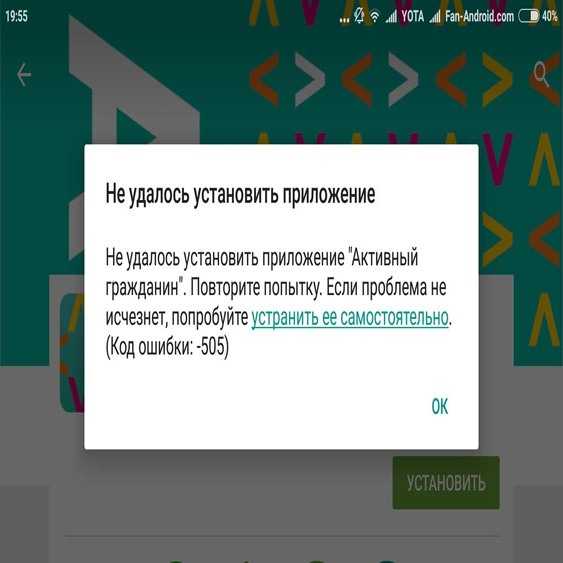 Во-вторых, приложения могут не скачиваться из-за проблем с сетью. В-третьих, проблемы со скачиванием могут возникнуть в результате некорректной работы Google-аккаунта.
Во-вторых, приложения могут не скачиваться из-за проблем с сетью. В-третьих, проблемы со скачиванием могут возникнуть в результате некорректной работы Google-аккаунта.
Что случилось с Google Play?
Компания Google официально объявила о приостановке работы платёжной системы магазина Google Play для российских пользователей. Это означает, что работа магазина Play Маркет в России ограничивается — теперь пользователи из РФ смогут скачивать только бесплатные приложения.
Как заставить работать Google Play?
Пошагово сделайте следующие действия: Настройки/Диспетчер приложений/Загруженные. Найдите пункт «Google Play Маркет». Открываем окно приложений и тут нам нужно нажать на пункт «Очистить кэш». После этого ваше приложение маркета должно заработать.
Что делать если в приложении происходит сбой?
Как решить проблему сбоя приложения: возможные причины и решения:
- Конкретные проблемы в приложении
- Перезагрузите операционную систему
- Проблемы с кешем приложений
- Проблемы с настройками приложения
- Переустановите проблемное приложение
- Проверьте разрешения приложения
- Обновите приложения и систему
- Очистить кэш Android.

Что будет если отключить Google Play?
Негативным результатом отключения станет отказ в работе ряда приложений Google, проблемы с геолокацией, часто отображающиеся ошибки о необходимости установки сервисов. При этом отключение приложения не исключает работу и обновление Google Play, несмотря на то, что он во многом зависит от дополнительных служб.
Как обновить Play Market после сброса настроек?
Как обновить Google Play:
- Откройте приложение Google Play.
- В правом верхнем углу экрана нажмите на значок профиля.
- Выберите Настройки Сведения Версия Google Play.
- Вы получите сообщение о том, установлена ли у вас последняя версия Google Play. Нажмите ОК.
Почему в гугл плей пишет ошибка подключения?
Ошибки этого типа обычно возникают после обновления приложений и имеют несколько довольно простых способов решения. Идем в Меню>Настройки>Программы\Приложения>Все программы>Google Play Market. По очереди жмем кнопки Остановить, Стереть данные, Удалить обновления, Очистить кэш.
По очереди жмем кнопки Остановить, Стереть данные, Удалить обновления, Очистить кэш.
Для чего нужны Сервисы Google Play в телефоне?
Сервисы Google Play защищают устройства Android и помогают им работать надежнее. Кроме того, они отвечают за своевременное обновление функций безопасности, к которым относятся: Google Play Защита, предупреждающая пользователей, если они пытаются установить приложение с вредоносным ПО.
Как узнать что за ошибка?
Открыть «Пуск»:
- Открыть «Средства администрирования» -> «Просмотр событий»
- В открывшемся окне выбрать «Просмотр событий» -> «Журналы Windows» -> «Система»
- Экспорт журнала
- После нажатия ссылки «Сохранить все события как» нужно выбрать путь и имя файла для сохраняемого журнала.
Почему в гугл плей пишет произошла ошибка?
Ошибки этого типа обычно возникают после обновления приложений и имеют несколько довольно простых способов решения. Идем в Меню>Настройки>Программы\Приложения>Все программы>Google Play Market.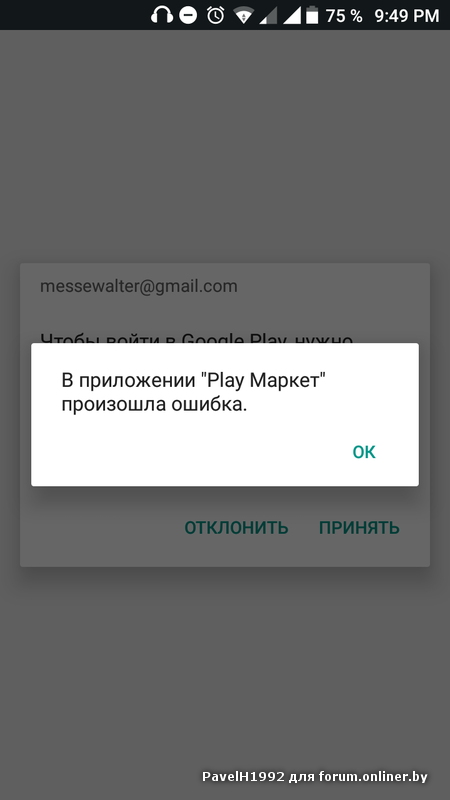 По очереди жмем кнопки Остановить, Стереть данные, Удалить обновления, Очистить кэш.
По очереди жмем кнопки Остановить, Стереть данные, Удалить обновления, Очистить кэш.
Что с Гуглом 2022?
В конце весны 2022 г. Google стала отключать серверы своей сети Google Global Cache в России. Они нужны для быстрой работы всех сервисов Google, в особенности YouTube. Такие серверы встраиваются в инфраструктуру провайдеров.
- Что будет если отключить Google Play?
Как исправить Google Play Store перестал работать Проблема
Никто не ценит, когда приложение начинает закатывать истерики, особенно если вы загрузили приложение из Google Play Store. Как можно загружать другие приложения, если Play Store не работает?
Многие пользователи недоумевают, когда Google Play Store не открывается. Он выдает ошибку «К сожалению, Google Play Store остановлен». Для других система встречает их с ошибкой 910. Через некоторое время это станет довольно раздражающим, поскольку вы даже не можете обновлять приложения, забудьте о загрузке нового.
Но не волнуйтесь.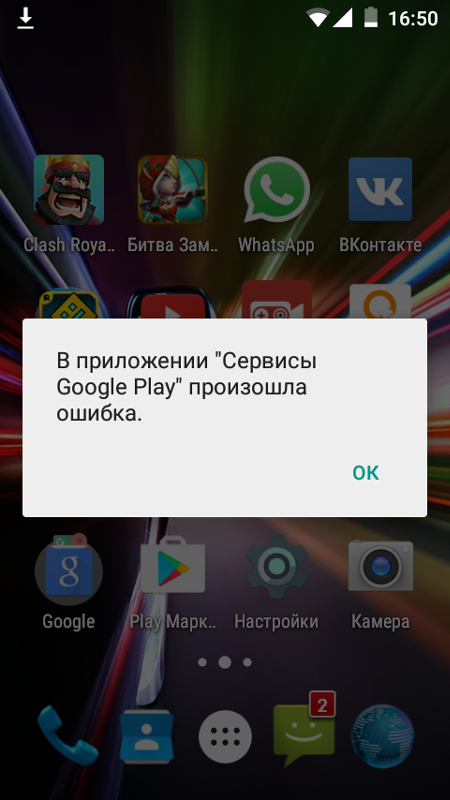 Этот этап скоро закончится, так как вы найдете здесь множество решений, которые помогут вам решить проблему. Давайте проверим их.
Этот этап скоро закончится, так как вы найдете здесь множество решений, которые помогут вам решить проблему. Давайте проверим их.
Перезагрузите телефон
Всегда следует начинать с базовых решений. Один из них перезагружает телефон. С какой бы проблемой вы ни столкнулись, связанной с Google Play Store, перезагрузите устройство и посмотрите результат.
Проверка даты и времени на телефоне
Точные данные и время имеют решающее значение для правильной работы Google Play Store. Если время указано неправильно, у вас могут возникнуть проблемы с Play Store.
Чтобы исправить это, вы должны использовать функцию автоматической даты и времени, а не устанавливать ее вручную. Для этого выполните следующие действия:
Шаг 1: Откройте «Настройки» на своем телефоне и перейдите в «Система».
Шаг 2: В разделе «Система» нажмите «Дата и время». Здесь включите автоматическую дату и время. Если он уже включен, выключите его, а затем снова включите.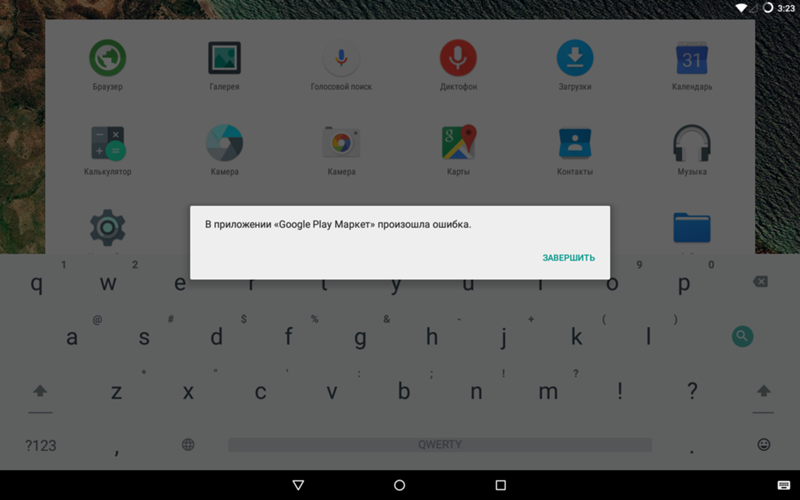
Шаг 3: Перезагрузите телефон и попробуйте загрузить приложения из Play Store.
Очистить кэш
Затем попробуйте очистить кэш Google Play Store и Google Play Services. Если вам интересно, очистка кеша не удалит файлы или приложения с вашего телефона. Вот шаги:
Шаг 1: Перейдите в «Настройки» на своем телефоне и нажмите «Приложения/Установленные приложения/Диспетчер приложений».
Шаг 2: Найдите Google Play Store. Если он недоступен напрямую, посмотрите в разделе «Все приложения». Нажмите на него.
Шаг 3: Нажмите «Хранилище», а затем «Очистить кеш».
Совет для профессионалов:
Шаг 4: Повторите описанные выше шаги для сервисов Google Play. Вы найдете его в разделе «Приложения». Перезагрузите телефон и попробуйте загрузить приложения из Play Store.
Очистить данные
Если проблема не устранена, попробуйте очистить данные для Google Play Store и Play Service.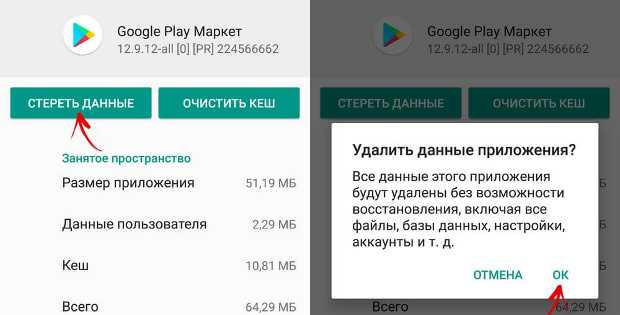 Подобно очистке кеша, очистка данных не приведет к удалению установленных приложений. Единственное, что произойдет, — вы выйдете из Play Store, и ваши настройки в Play Store будут сброшены.
Подобно очистке кеша, очистка данных не приведет к удалению установленных приложений. Единственное, что произойдет, — вы выйдете из Play Store, и ваши настройки в Play Store будут сброшены.
Теперь, когда вы удовлетворены, повторите шаги с 1 по 3 описанного выше метода. Но вместо того, чтобы нажимать «Очистить кеш», нажмите «Очистить данные / хранилище».
Удаление обновлений
Еще одно решение, которое помогает, — это удаление обновлений для Google Play Store и Play Services. Поскольку оба они поставляются с предустановленными системными приложениями, вы не можете удалить их со своего телефона. Однако вы можете удалить их обновления, которые вернут их к заводской версии.
Для этого коснитесь Google Play Store в разделе «Настройки» > «Приложения». Нажмите на значок с тремя точками вверху и выберите «Удалить обновления».
Повторите шаги для сервисов Google Play. Затем перезагрузите телефон. Подождите 2-3 минуты, а затем попробуйте загрузить приложения из Play Store.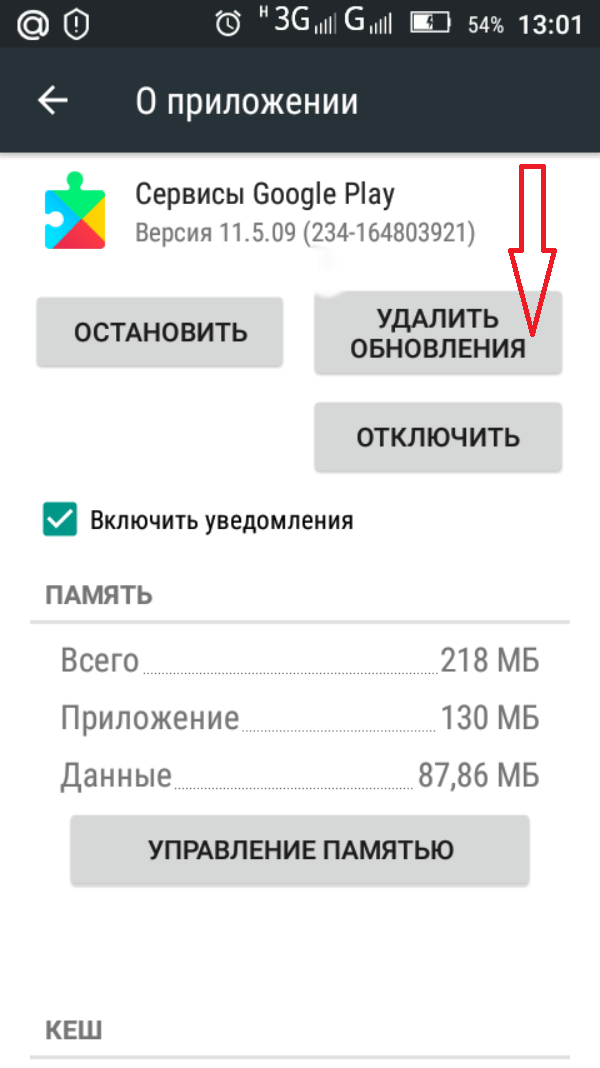
Сброс настроек приложения
Во многих случаях сброс настроек приложения также бывает полезен. Опять же, вы не потеряете приложение или данные приложения. Однако некоторые вещи на вашем устройстве изменятся, например отключенные приложения, приложения по умолчанию, фон и ограничения разрешений.
Чтобы сбросить настройки приложения, выполните следующие действия:
Шаг 1: Перейдите в «Настройки», затем «Приложения/Диспетчер приложений».
Шаг 2: В разделе «Все приложения» коснитесь значка с тремя точками вверху. Выберите Сбросить настройки приложения в меню.
Загрузка в безопасном режиме
Хотя безопасный режим обычно помогает выявить проблемы, связанные со сторонними приложениями. Иногда вам может помочь и простая загрузка в безопасном режиме.
Чтобы загрузиться в безопасном режиме, нажимайте кнопку питания на телефоне, пока не увидите параметры питания. Затем удерживайте параметр «Выключить», и интерфейс спросит вас, хотите ли вы загрузиться в безопасном режиме.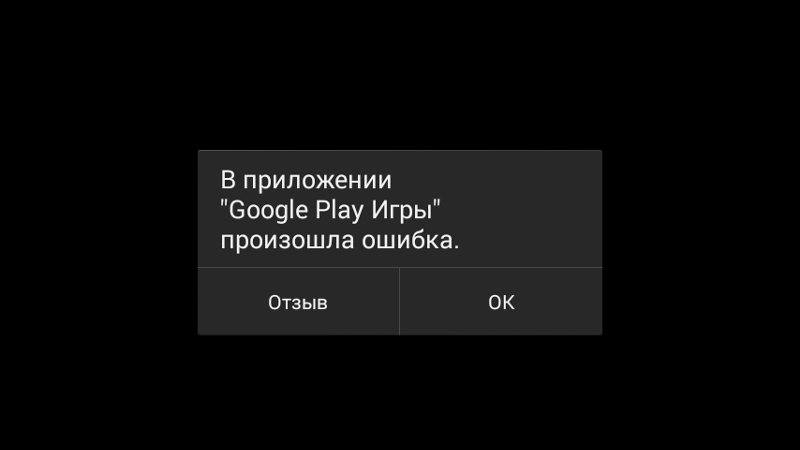 Выберите соответствующий вариант.
Выберите соответствующий вариант.
Если описанный выше метод не работает, выключите телефон. Затем удерживайте кнопку питания нажатой, чтобы включить его. Как только вы увидите логотип производителя, отпустите кнопку питания и сразу же удерживайте клавишу уменьшения громкости. Держите ее нажатой, пока не попадете в безопасный режим. Вы увидите текст Безопасный режим.
Находясь в безопасном режиме, оставайтесь в нем минуту или две, а затем перезагрузите устройство, чтобы выйти из него. Затем попробуйте загрузить приложения из Play Store в обычном режиме.
Вручную обновить Google Play Store
В отличие от других приложений, вы не можете обновить Google Play Store естественным образом. Вам придется сделать это вручную, загрузив APK-файл.
Для этого загрузите последнюю версию Google Play Store с APKMirror.com, одного из надежных источников файлов APK. После загрузки нажмите на него, чтобы установить. Если вы впервые устанавливаете внешний APK, вам будет предложено предоставить разрешение.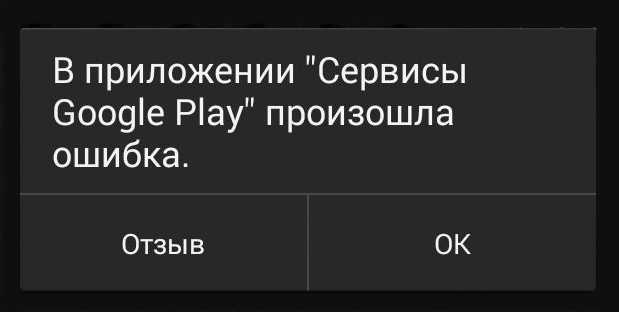 Сделайте это в соответствии с инструкциями на экране, а затем установите его. После установки Play Store больше не должен выдавать ошибку.
Сделайте это в соответствии с инструкциями на экране, а затем установите его. После установки Play Store больше не должен выдавать ошибку.
Давайте вернемся к работе
Мы не будем осуждать вас, если вы собираетесь выбросить свой телефон или сбросить его до заводских настроек из-за проблемы. Это сделал бы любой. Но мы ожидаем, что приведенные выше решения будут работать для вас. Как только Play Store будет запущен, попробуйте эти небольшие приложения, которые весят менее 1 МБ.
Далее: Любите возиться с Play Store? Ознакомьтесь с этими полезными советами и рекомендациями для Play Store.
4 лучших способа исправить ошибку Google Play 910 на Android
К каждой проблеме с Google Play Store в основном прилагается код ошибки. И их много. Если ваш телефон Android выдает код ошибки 910 при установке или обновлении приложений на смартфоне Android, значит, что-то не так, и вам нужно это исправить. В этом посте мы протестировали и представили четыре исправления для устранения неполадок, которые помогают исправить эту ошибку.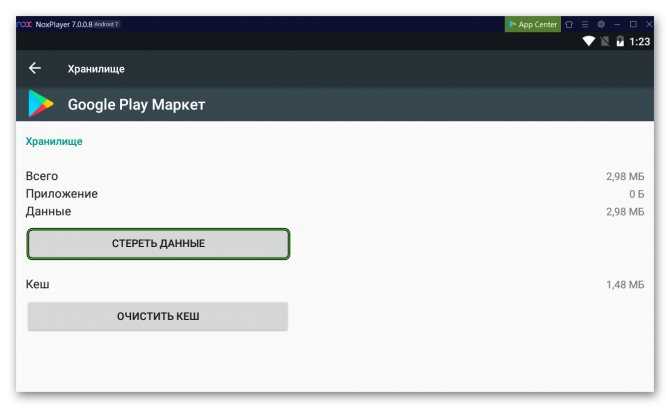
«Код ошибки: 910» указывает на то, что Play Store не может устанавливать приложения на ваше устройство из-за проблем, которые варьируются от плохого подключения до повреждения временных файлов и других сбоев, связанных с устройством. Стоит отметить, что перезагрузка телефона может исправить эту ошибку. Вы также должны убедиться, что интернет-соединение вашего устройства активно.
Если ошибка сохраняется, перейдите к решениям, описанным ниже.
1. Очистите кэш и данные Play Store
Как упоминалось ранее, решить эту проблему довольно просто. И хорошее место для начала — очистка кеша Play Store и данных приложений. Это эффективное исправление многих ошибок и сложностей, связанных с Play Store. Следуйте инструкциям ниже, чтобы сделать это.
Шаг 1: Откройте меню настроек телефона и выберите «Приложения и уведомления».
Шаг 2: Затем нажмите «Просмотреть все приложения».
Шаг 3: Выберите «Google Play Store» из списка приложений, установленных на вашем устройстве.
Шаг 4: Выберите «Хранилище и кэш».
Шаг 5: Теперь нажмите «Очистить кэш».
После этого вернитесь в Google Play Store и проверьте, появляется ли код ошибки при установке приложений. Если это так, попробуйте очистить данные приложения Google Play Store. Продолжайте с шага № 5 выше.
Шаг 6: Коснитесь значка «Очистить хранилище» и коснитесь «ОК» в запросе подтверждения.
Примечание: Удаление данных Google Play Store приведет к сбросу приложения. Настройки приложения, конфигурации, история поиска и т. д. будут удалены. Ваша учетная запись Google останется привязанной к Play Store. Кроме того, очистка данных Play Store не удалит ни одно установленное приложение, поэтому вам нечего бояться.
2. Повторно добавьте учетную запись Google
Если ошибка сохраняется после очистки данных и кэша Play Store, удалите свою учетную запись Google с телефона и снова добавьте ее. Вот как.
Вот как.
Удаление учетной записи Google на Android
Шаг 1: Откройте меню «Настройки» и выберите «Учетные записи».
Шаг 2: Затем коснитесь учетной записи Google, связанной с Play Store вашего устройства.
Если к вашему устройству привязано несколько учетных записей Google, запустите Play Store и коснитесь значка/аватара профиля в поле поиска. Учетная запись в верхней части является активной учетной записью.
Шаг 3: Нажмите кнопку «Удалить учетную запись» и в появившемся окне выберите «Удалить учетную запись».
Добавить учетную запись Google на Android
Выполните следующие действия, чтобы повторно добавить только что удаленную учетную запись.
Шаг 1: Перейдите в «Настройки» > «Учетные записи» и нажмите «Добавить учетную запись».
Шаг 2: Выберите Google и введите пароль своего устройства, PIN-код или подтвердите с помощью биометрической аутентификации.
Шаг 3: Введите данные своей учетной записи Google в соответствующее поле, чтобы снова добавить учетную запись на свое устройство.
Попробуйте установить приложение на свое устройство и проверьте, по-прежнему ли Play Store отображает код ошибки 901.
3. Очистить кэш Google Service Framework
Google Service Framework — это системное приложение, разработанное Google, чтобы помочь пользователям Android обновить некоторые предустановленные приложения Google. Если это приложение не работает должным образом из-за поврежденных данных или чего-то еще, вы можете столкнуться с проблемами при установке приложений из Google Play Store.
Однако очистка кеша Google Service Framework может решить эту проблему. Вот как.
Шаг 1: Откройте настройки вашего устройства и выберите «Приложения и уведомления».
Шаг 2: Выберите «Просмотреть все приложения». В зависимости от вашего устройства это может быть «Информация о приложении».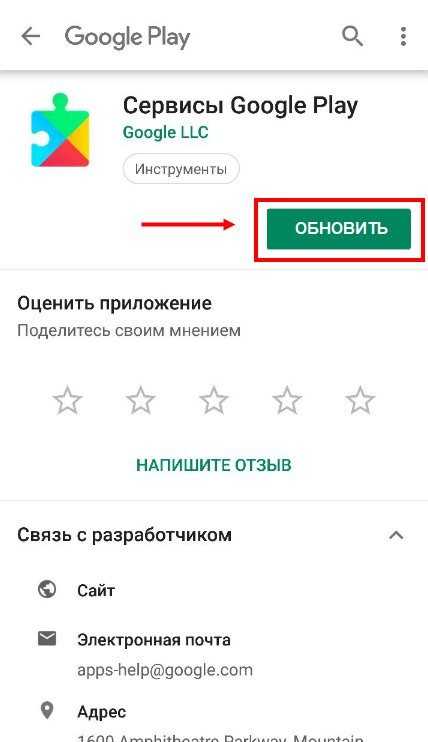
Шаг 3: Теперь коснитесь трехточечного значка меню в правом верхнем углу и выберите «Показать систему».
В список приложений будут включены системные приложения.
Шаг 4: Прокрутите вниз, найдите «Google Services Framework» и коснитесь его, чтобы открыть меню приложения.
Шаг 5: Далее выберите «Хранилище и кэш».
Шаг 6: Нажмите Очистить кеш.
Перейдите к следующему решению по устранению неполадок, если вы по-прежнему не можете устанавливать или обновлять приложения в Google Play Store из-за ошибки 910.
4. Извлечь SD-карту
Поврежденные файлы на SD-карте также могут вызывать помехи с установкой приложения из Google Play Store. Если на вашем устройстве есть SD-карта, извлеките ее и попробуйте установить/обновить.
Интересно, что вам не нужно физически извлекать SD-карту из вашего устройства. Операционная система Android имеет встроенную функцию, позволяющую виртуально размонтировать SD-карту.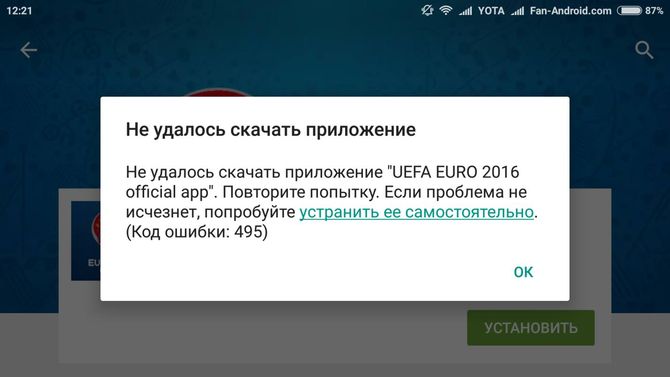

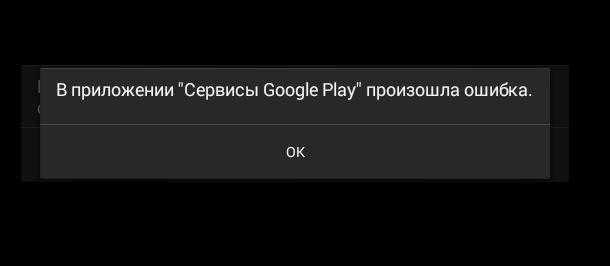
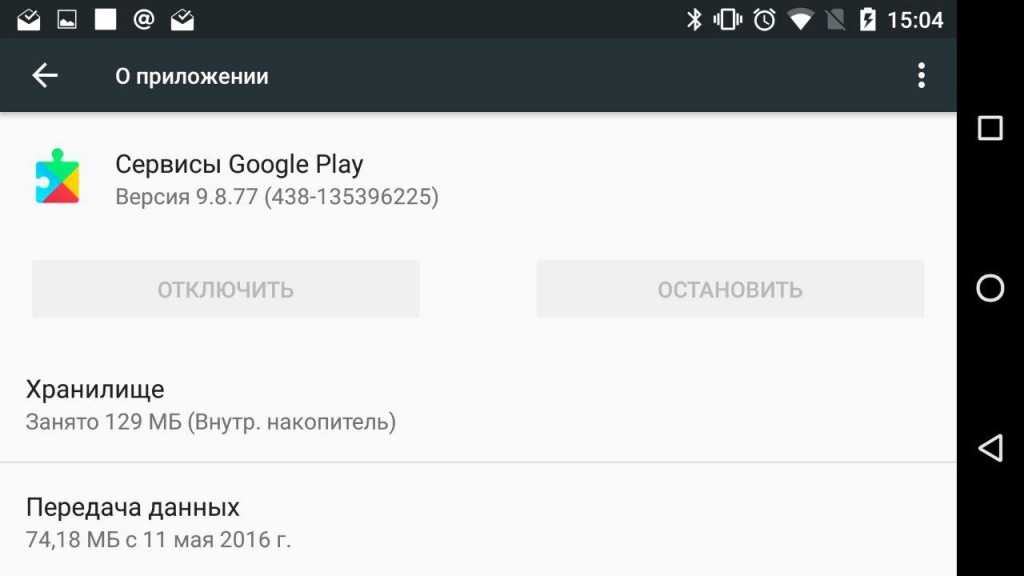
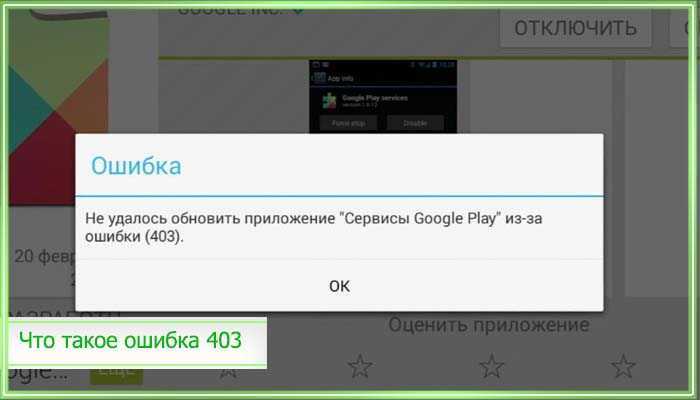
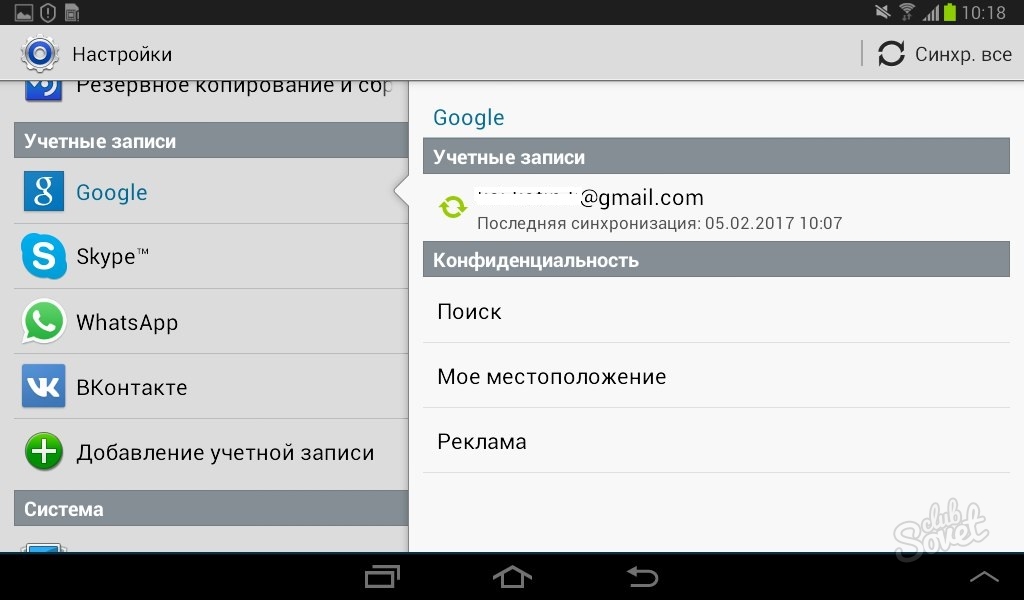
Ваш комментарий будет первым